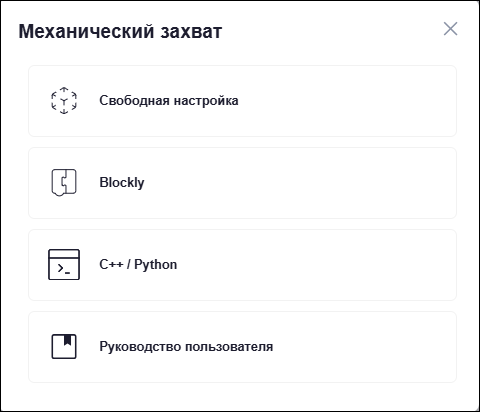
Для управления манипулятором в режиме Механический захват сначала установите модуль захвата механического .
Проверьте подключение к манипулятору.
В Главном меню приложения нажмите кнопку «Вакуумный захват».
Отобразится выбор способов настройки манипулятора:
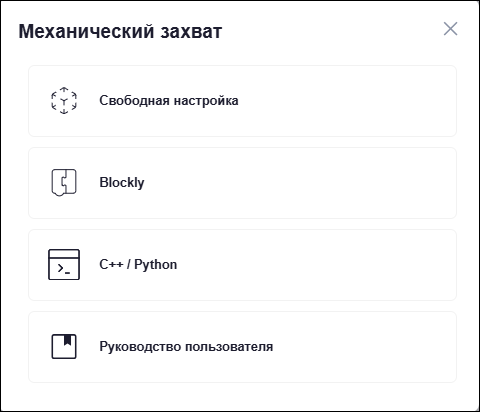
«Свободная настройка» – способ свободной настройки, позволяет познакомиться с основными возможностями работы манипулятора M Edu с механическим захватом; При выборе способа настройки манипулятора «Свободная настройка» в приложении M Edu отобразится панель управления манипулятором:
Панель выбора способов настройки манипулятора позволяет вернуться в главное меню, подключить/отключить манипулятор, открыть руководство пользователя и перейти в другой режим управления манипулятором. Область управления узлами поворота манипулятора содержит слайдеры для настройки значений угла поворота узла:
Значение угла поворота узла и угла сжатия и разжатия когтей можно ввести вручную в специальном поле напротив слайдера, после ввода нажать Enter – манипулятор совершит движение. Габариты перемещаемого объекта должны не превышать значение характеристики «Максимальный раствор когтей модуля захвата механического», указанного в технических характеристиках. Во время движения манипулятор можно остановить с помощью кнопки «Остановить». Область воспроизведения движений манипулятора (виртуальная среда) воспроизводит движения настоящего манипулятора в виртуальной среде. С помощью курсора мыши виртуальный манипулятор можно приблизить, отдалить и рассмотреть со всех сторон. |
«Blockly» – способ предназначен для создания логики поведения манипулятора с помощью визуального языка программирования Blockly; Blockly – это визуальный язык программирования Google Blockly. Создание алгоритма Blockly осуществляется путем соединения блоков. При выборе способа настройки манипулятора «Blockly» в приложении M Edu отобразится панель управления манипулятором:
Панель выбора способов настройки манипулятора позволяет вернуться в главное меню, подключить/отключить манипулятор, открыть руководство пользователя и перейти в другой режим управления манипулятором. Кнопки быстрого действия:
Библиотека блоков содержит разделы блок-команд:
Форма содержит:
Рабочая область предназначена для построения логической структуры алгоритма. Для построения структуры выберите нужную блок-команду из библиотеки блоков и с помощью курсора перетащите его в рабочую область. При нажатии на блок-команду правой кнопкой мыши отображается контекстное меню:
Процесс построения логической структуры алгоритма выглядит следующим образом:
После завершения построения алгоритма вы можете запустить его выполнение в виртуальной среде либо на манипуляторе. Библиотека алгоритмов содержит готовые алгоритмы:
Виртуальная среда воспроизводит движения настоящего манипулятора. С помощью курсора мыши виртуальный манипулятор можно приблизить, отдалить и рассмотреть со всех сторон. |
См. раздел C++ / Python |
Руководство пользователя – кнопка перехода в данное руководство.